表の作成や編集を行っていると、誤って同じデータを入力してしまうことがある。その場で気が付けば問題ないが、あとから目視で探すとなるとミスにもつながるため、非常に面倒くさい。Excelには目視による確認をしなくても、自動で重複データを見つけ出す機能がある。この機能を使えば、どんなに大量のデータでも、重複データをひと目で区別することができる。
条件付き書式で重複データを判別しよう
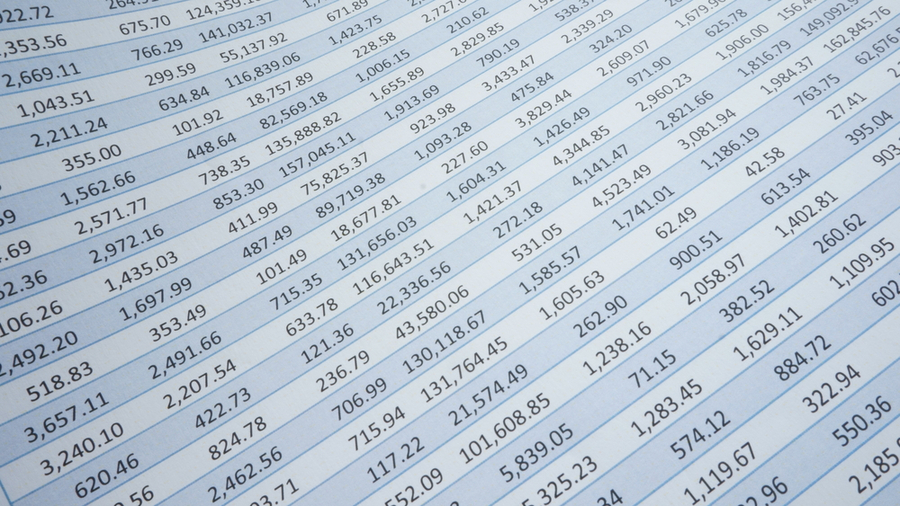
(Image:Shutterstock.com)
Excelで重複しているデータを判別したいときは、条件付き書式を利用する。条件付き書式には、設定した条件に当てはまるデータが入力さているセルに、色を付けることができる。目視による確認は時間を浪費するだけでなく、思わぬミスも誘発するため、重複データの確認にはこの方法を使うのが最適だ。
【手順】
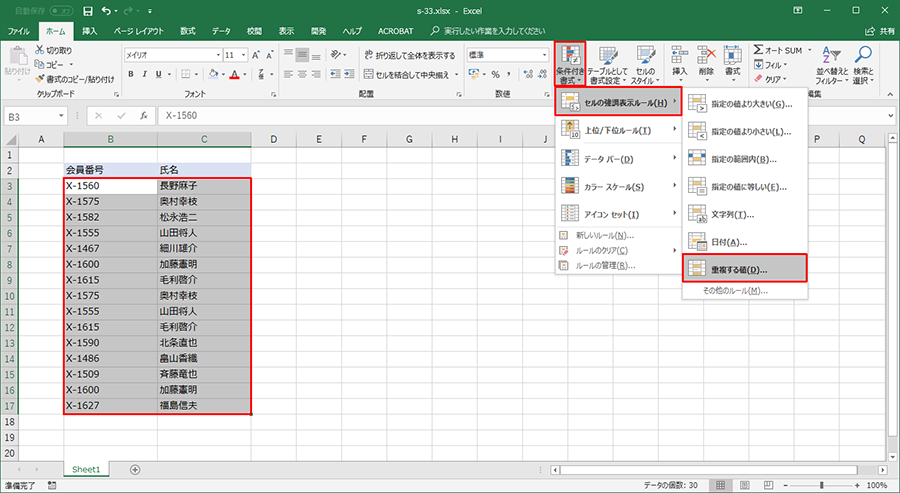
重複データを判別したいセルを、ドラッグで選択する。リボンの「条件付き書式」をクリックし、「セルの強調表示ルール」→「重複する値」の順にクリックする
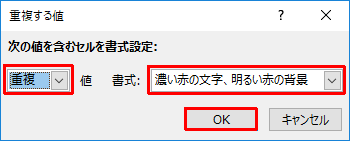
値が「重複」になっているかを確認し、書式を選択したら「OK」をクリックする
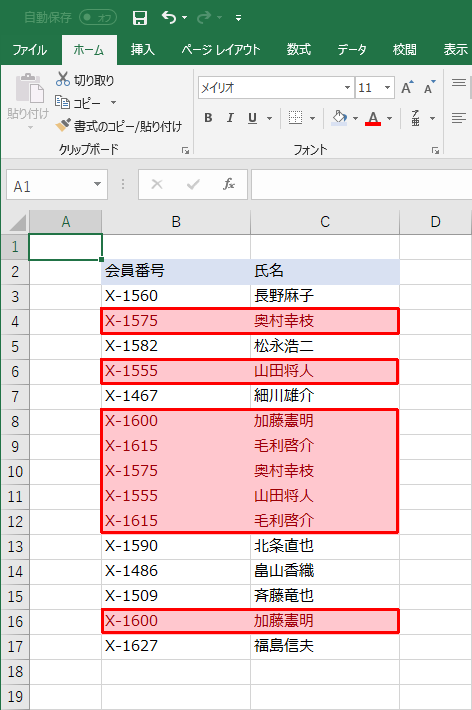
重複したデータが入力されているセルが、色付きで強調される
表の行数が少ない場合は、わざわざ条件付き書式を使わずとも、「並び替え」を使った方が手っ取り早いこともある。しかし、並び替えを使った場合は、条件付き書式のように色で判別ができないため、結局目視による確認が必要になってしまう。また、データの位置が変わってしまうため、元の位置に戻すための操作も必要だ。どちらの機能を利用するかは、状況に合わせて判断しよう。



